إدارة البيانات الصحية على iPhone أو iPad أو Apple Watch
يمكنك إعداد التطبيقات والملحقات لإرسال البيانات إلى تطبيق "صحتي"، وإدخال البيانات بنفسك، وتغيير طريقة تحديد تطبيق "صحتي" الأولوية للبيانات الواردة من تلك المصادر.
طريقة إضافة بيانات إلى تطبيق "صحتي" يدويًا
يقوم تطبيق "صحتي" تلقائيًا بحساب عدد خطواتك ومسافة المشي والجري. وإذا كانت لديك ساعة Apple Watch، فسيتم تلقائيًا تتبع جميع بيانات أنشطتك. وإذا كنت تستخدم تطبيقًا آخر لمتابعة صحتك، يمكنك محاولة إضافة البيانات من هذا التطبيق إلى تطبيق "صحتي" يدويًا، بحيث يتم جمع كل معلوماتك في مكانٍ واحد.
إدخال معلوماتك الصحية
افتح تطبيق "صحتي" على iPhone أو iPad.
إذا كنت تستخدم iPhone، فاضغط على علامة التبويب "تصفح". وإذا كنت تستخدم iPad، فاضغط على لفتح الشريط الجانبي.
اضغط على إحدى الفئات، مثل "النشاط".
اضغط على إحدى الفئات الفرعية، مثل "الخطوات".
اضغط على "إضافة بيانات" أعلى اليسار.
أدخل التاريخ والوقت والبيانات الخاصة بهذا النشاط.
عند الانتهاء، اضغط على "إضافة".
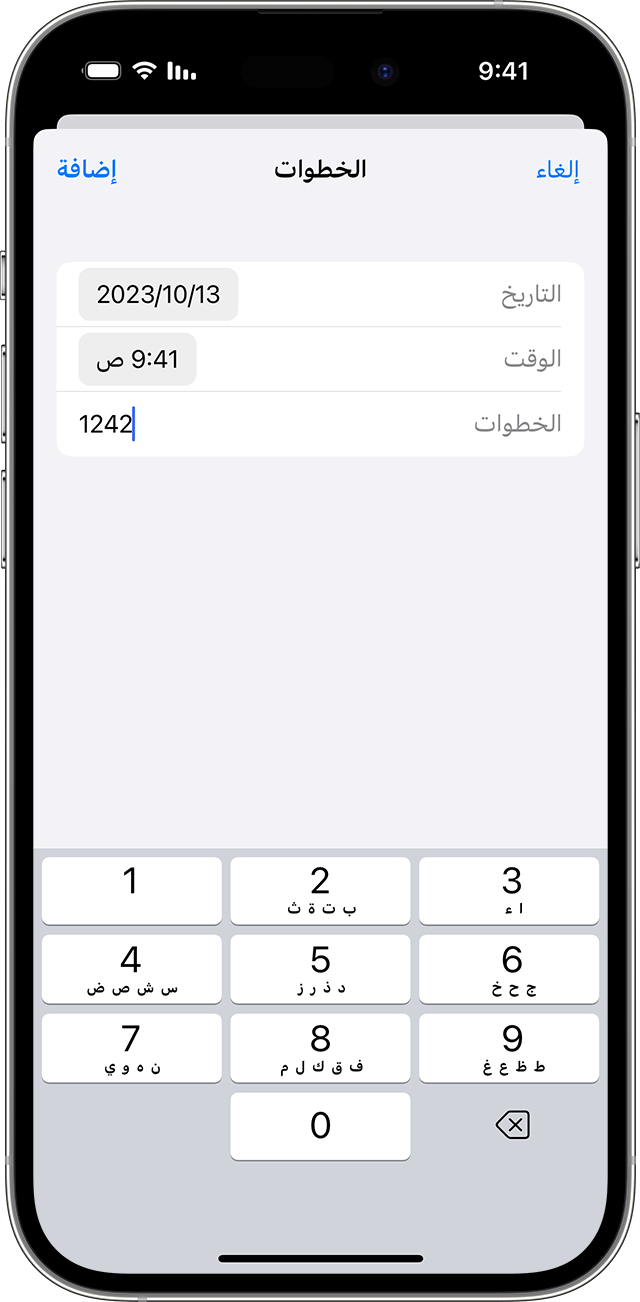
إضافة معلومات من التطبيقات الأخرى
افتح تطبيق "صحتي" على iPhone أو iPad.
إذا كنت تستخدم iPhone، فاضغط على صورة ملفك الشخصي في . وإذا كنت تستخدم iPad، فانقر على "الملف الشخصي" في الزاوية العلوية اليمنى.
ضمن "الخصوصية"، اضغط على "التطبيقات والخدمات". ستظهر لك التطبيقات التي تمتلكها بالفعل والتي تتوافق مع تطبيق "صحتي". إذا لم يظهر لك أي تطبيق، فقد لا يكون هناك توافق.
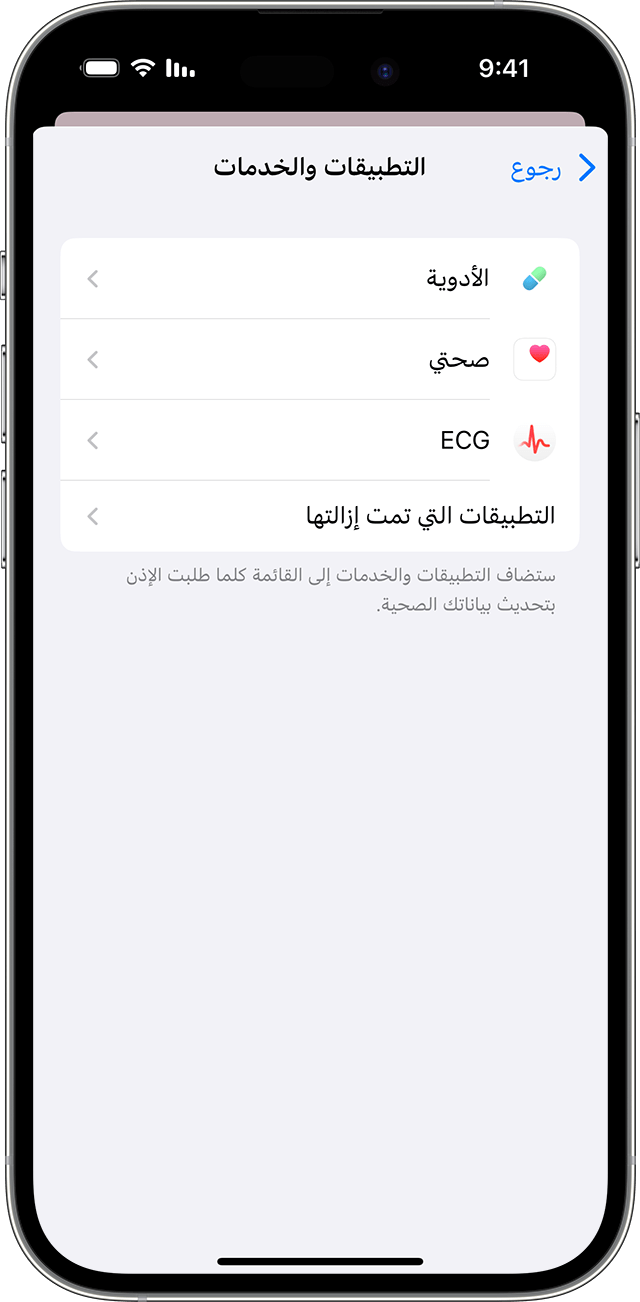
اضغط على أحد التطبيقات وقم بتشغيل الفئات الصحية التي تريد أن يتتبعها هذا التطبيق.
قد تحتاج أيضًا إلى فتح التطبيق وضبط إعداداته للسماح له بمشاركة البيانات مع تطبيق "صحتي".
عرض المعلومات المضافة من Apple Watch
إذا كانت لديك Apple Watch مقترنة بـ iPhone، فبإمكانك رؤية بيانات الصحة واللياقة البدنية من Apple Watch في تطبيق "صحتي" على iPhone وiPad.
لعرض أهدافك وبيانات حركتك وتمارينك ووقوفك، افتح تطبيق "صحتي" على iPhone أو iPad. إذا كنت تستخدم iPhone، فانقر على علامة التبويب "تصفح"، ثم اضغط على "النشاط". وإذا كنت تستخدم iPad، فاضغط على لفتح الشريط الجانبي، ثم اضغط على "النشاط".
لرؤية بيانات معدل نبض القلب، افتح تطبيق "صحتي" على iPhone أو iPad. إذا كنت تستخدم iPhone، فاضغط على علامة التبويب "تصفح"، ثم اضغط على "القلب". وإذا كنت تستخدم iPad، فاضغط على لفتح الشريط الجانبي، ثم اضغط على "القلب". تعرف على المزيد حول الدقة والقيود في حساس معدل نبض القلب.
لرؤية البيانات من تطبيق "الانتباه الذهني"، افتح تطبيق "صحتي" على iPhone أو iPad. إذا كنت تستخدم iPhone، فاضغط على علامة التبويب "تصفح"، ثم اضغط على "الصحة النفسية العامة". وإذا كنت تستخدم iPad، فاضغط على لفتح الشريط الجانبي، ثم اضغط على "الصحة النفسية العامة". تعرّف على تطبيق "الانتباه الذهني".
يمكن لتطبيقات Apple Watch الأخرى أيضًا قراءة بيانات تطبيق "صحتي" وكتابتها. ويمكنك إدارتها مباشرة على Apple Watch: انتقل إلى "الإعدادات" > "صحتي" > "تطبيقات".
وإذا كان تطبيق "صحتي" لا يتتبع الخطوات أو معلومات أخرى، فجرّب الخطوات التالية:
افتح تطبيق "صحتي" على iPhone أو iPad.
اضغط على ملف التعريف ، ثم اضغط على "الأجهزة".
اضغط على Apple Watch.
اضغط على "إعدادات الخصوصية" وتأكد من تشغيل "تعقب اللياقة".
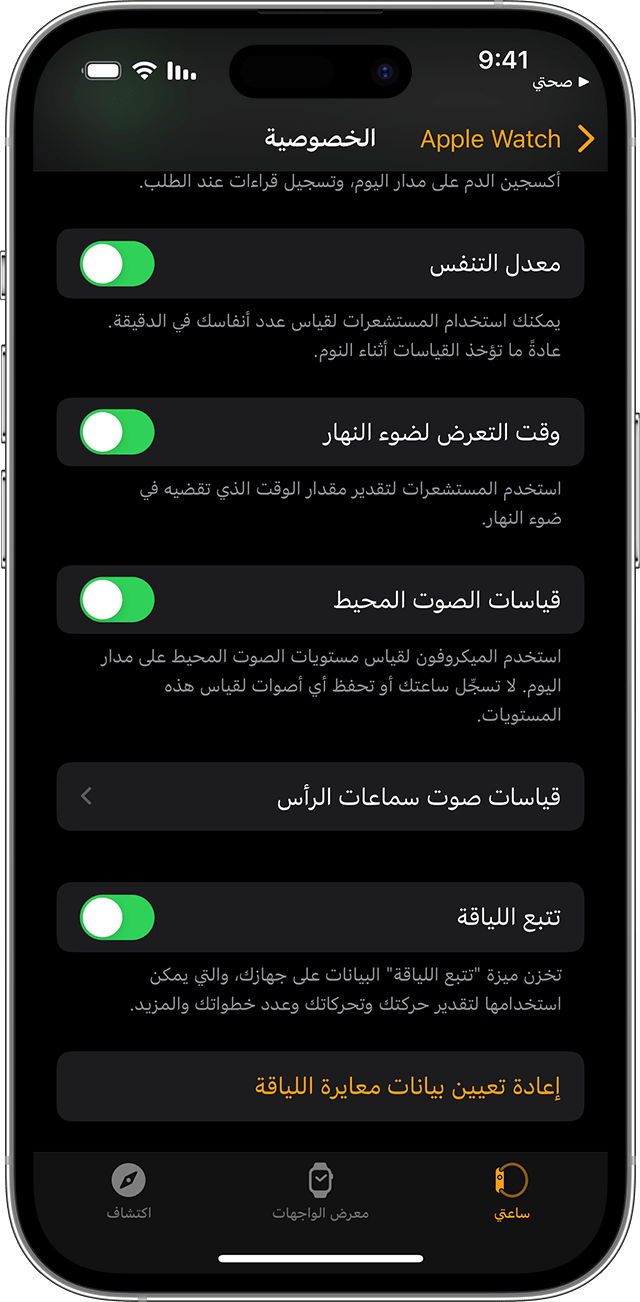
حذف المعلومات التي أدخلتها
إذا أدخلت تفاصيل غير صحيحة عند إضافة معلومات صحية يدويًا، يمكنك حذف السجل.
افتح تطبيق "صحتي" على iPhone أو iPad.
إذا كنت تستخدم iPhone، فاضغط على "تصفح". وإذا كنت تستخدم iPad، فاضغط على لفتح الشريط الجانبي.
اضغط على إحدى الفئات، مثل "النشاط".
اضغط على إحدى الفئات الفرعية، مثل "الخطوات".
مرّر للأسفل إلى "الخيارات"، ثم اضغط على "إظهار كل البيانات".
اضغطي على "تحرير" أعلى اليسار.
اضغط على الزر "حذف" بجوار السجل الذي تريد حذفه. يمكنك أيضًا الضغط على "حذف الكل" لحذف كل السجلات.
الطريقة التي يعالج بها تطبيق "صحتي" البيانات من مصادر مختلفة
يحصل تطبيق "صحتي" على بيانات مشابهة من مصادر مختلفة، مثل الخطوات المسجَّلة من iPhone والخطوات المسجَّلة من Apple Watch، وتنظيم هذه البيانات بناءً على مصدرها. وبشكل افتراضي، يقوم تطبيق "صحتي" بتحديد أولويات البيانات بالترتيب التالي:
البيانات الصحية التي تُدخلها يدويًا.
البيانات الواردة من iPhone وiPad وApple Watch.
البيانات الواردة من التطبيقات و أجهزة Bluetooth.
عند إضافة مصدر بيانات جديد، يظهر أعلى جميع التطبيقات والأجهزة الأخرى التي تسهم بالبيانات في تطبيق "صحتي". يمكنك تغيير ترتيب المصادر في أي وقت.
عرض مصادر البيانات
إليك كيفية الاطّلاع على الأجهزة والتطبيقات التي تُحدِّث فئات صحة معينة:
افتح تطبيق "صحتي" على iPhone أو iPad.
إذا كنت تستخدم iPhone، فاضغط على علامة التبويب "تصفح". وإذا كنت تستخدم iPad، فاضغط على لفتح الشريط الجانبي.
اضغط على إحدى الفئات، مثل "النشاط". إذا لم تظهر لك الفئة، فمرّر لأسفل حتى يظهر لك شريط البحث، ثم أدخِل فئة.
اضغط على إحدى الفئات الفرعية، مثل "الخطوات".
مرّر لأسفل، ثم اضغط على "مصادر البيانات والوصول". لن يظهر سوى المصادر التي تساهم في هذا النوع من أنواع البيانات.
إليك كيفية الاطّلاع على جميع مصادر البيانات لتطبيق "صحتي":
افتح تطبيق "صحتي" على iPhone أو iPad.
إذا كنت تستخدم iPhone، فاضغط على صورة ملفك الشخصي في . وإذا كنت تستخدم iPad، فانقر على "الملف الشخصي" في الزاوية العلوية اليمنى.
مرّر لأسفل إلى "الخصوصية"، ثم اضغط على "التطبيقات والخدمات أو الأجهزة".
وضع مصادر البيانات في الأولوية
إليك كيفية اختيار المصادر التي يستخدمها تطبيق "صحتي" أولاً:
افتح تطبيق "صحتي" على iPhone أو iPad.
إذا كنت تستخدم iPhone، فاضغط على علامة التبويب "تصفح". وإذا كنت تستخدم iPad، فاضغط على لفتح الشريط الجانبي.
اضغط على إحدى الفئات، ثم اضغط على فئة فرعية.
مرّر لأسفل، ثم اضغط على "مصادر البيانات والوصول".
اضغط على "تحرير".
المس مع الاستمرار زر الموجود بجانب مصدر البيانات، ثم اسحبه لأعلى أو لأسفل في القائمة.
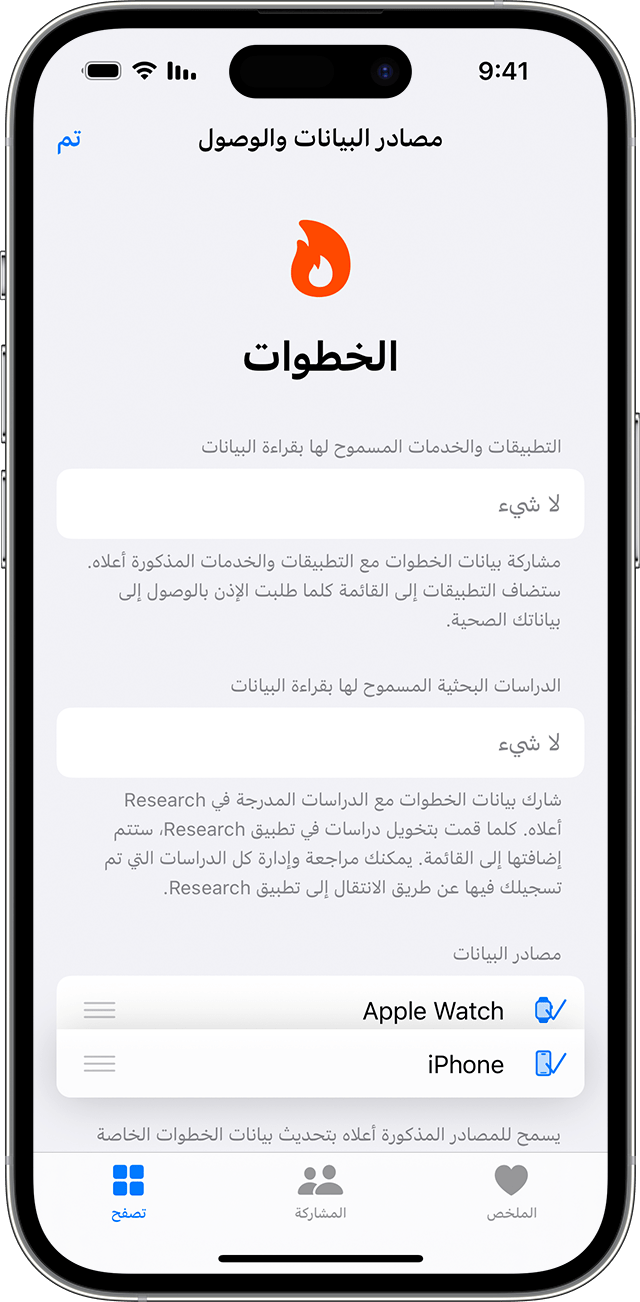
لإيقاف تشغيل مصدر بيانات حتى لا يسهم بعد الآن في بيانات تلك الفئة، اضغط على علامة الاختيار المجاورة لمصدر البيانات.
اضغط على "تم".
إذا كانت هناك عدة مصادر تساهم في نوع بيانات واحد، فستكون الأولوية لمصدر البيانات الذي يظهر في الأعلى على المصادر الأخرى. سيظهر أي تطبيق أو جهاز جديد تضيفه أعلى القائمة تلقائيًا، أو أعلى iPhone أو iPad.
نسخ بيانات تطبيق "صحتي" احتياطيًا
يتم تخزين معلومات تطبيق "صحتي" في iCloud ويتم تشفيرها أثناء انتقالها بين iCloud وجهازك وكذلك أثناء تخزينها في iCloud. ويتطلب التشفير الكامل نظام التشغيل iOS 12 أو أحدث والمصادقة ذات العاملين. لإيقاف عملية تخزين البيانات الصحية في iCloud، انتقل إلى "الإعدادات" > [اسمك] > iCloud وقم بإيقاف تشغيل تطبيق "صحتي".
يتم أيضًا نسخ البيانات الصحية من أجهزة إعداد العائلة احتياطيًا مباشرةً على iCloud. تعرف على كيفية إعداد Apple Watch لأحد أفراد العائلة.
إذا لم تكن تستخدم iCloud، يمكنك الاحتفاظ بنسخة احتياطية من معلوماتك في تطبيق "صحتي" من خلال تشفير النسخ الاحتياطية التي تم إجراؤها على جهاز الكمبيوتر.
المعلومات التي تنشئها أو تجمعها عن نفسك يمكنك التحكم فيها، وهي معلومات يتم تشفيرها باستخدام رمز مرورك عند قفل iPhone. عند حذف تطبيق "صحتي"، يستمر الاحتفاظ ببياناتك الصحية على iPhone. تعرّف على المزيد حول حذف تطبيقات Apple المدمجة من الجهاز.
استكشاف مزيد من ميزات التطبيق "صحتي"
إعداد تطبيق "صحتي" واستخدامه على iPhone أو iPad.
إعداد هوية طبية في تطبيق "صحتي" للوصول إلى المعلومات الطبية المهمة.
تتبع نومك مع Apple Watch واستخدم إعداد "النوم" على iPhone.
باستخدام iOS 11.3 أو أحدث، يمكنك الاطلاع على سجلات البيانات الصحية من عدة مؤسسات مباشرة على iPhone. إضافة سجلات بياناتك الصحية والاطلاع على المؤسسات المدعومة.
يتم تقديم المعلومات حول المنتجات التي لم تُصنّعها Apple أو مواقع الويب المستقلة التي لا تخضع للمراقبة أو الاختبار من جانب Apple بدون توصيات أو موافقة. ولا تتحمّل Apple أية مسؤولية فيما يتعلق باختيار مواقع الويب والمنتجات التابعة لجهات خارجية أو أدائها أو استخدامها. ولا تُقدّم Apple أية ضمانات فيما يتعلق بدقة أو موثوقية مواقع الويب التابعة لجهات خارجية. اتصل بالبائع للحصول على المزيد من المعلومات.
